Dit artikel is onderdeel van de artikelserie: Crediteuren en debiteuren - Introductie
In de artikelen Crediteuren aanmaken en Debiteuren aanmaken is te zien hoe relaties worden toegevoegd en ingesteld in Twinfield Boekhouden. In deze artikelen zijn beide modules aan bod gekomen en is te lezen welke kenmerken en opties bij deze leveranciers en klanten zijn vast te leggen.
Eenmaal ingevoerd is het natuurlijk mogelijk om nog aanpassingen te maken of de relatie weer te verwijderen. Zoek allereerst de gewenste relatie op.
Twinfield heeft hiervoor twee paden beschikbaar:
De gegevens van een ingevoerde relatie wordt vanzelfsprekend wel gesynchroniseerd in de database, met name de gebruiksvriendelijkheid en voorkeur van de gebruiker bepaalt welke functie het beste gebruikt kan worden.
Let op: voor het aanpassen van de naam van een relatie heb je de juiste rechten nodig. Voor meer informatie en opties, zie ook het artikel: Waarom kan ik de dimensienaam niet aanpassen?
Openen, aanpassen of verwijderen van een leverancier of klant (blauwe tegels)
Selecteer de betreffende relatie door via het onderdeel 'Inkoop'/'Verkoop' naar de blauwe tegel 'Leveranciers' respectievelijk 'Klanten' te gaan. Aangezien de onderstaande stappen voor beide onderdelen identiek zijn, is in dit artikel gekozen voor het uitgangspunt 'leverancier'.
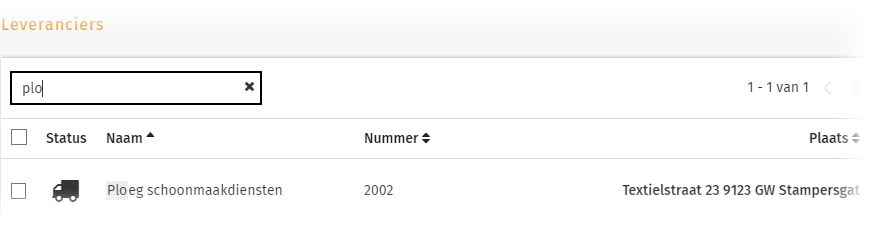
Eenmaal in de lijst 'Leveranciers' is het mogelijk om de gewenste relatie in de lijst op te zoeken. Gebruik eventueel de zoekfunctie om de gewenste leverancier snel op te zoeken. Vul in de bovenstaande zoekbalk een gedeelte van de naam of code in en klik vervolgens op de naam van de leverancier in de gefilterde lijst (plaats geen vinkje). De ingevulde stamgegevens van de leverancier verschijnen in beeld.
Aanpassen
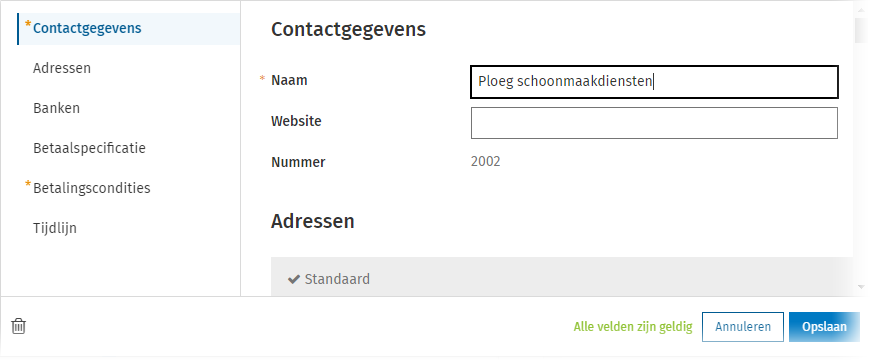
Pas vervolgens de velden in de beschikbare secties naar wens aan en sla daarna de wijzigingen op met behulp van de button [Opslaan]. De toepassing geeft een indicatie of alle ingevoerde velden een geldige waarde bevatten.
Verwijderen
Vanuit het detailscherm van een relatie ('Inkoop > Leveranciers > Bewerk leverancier' of 'Verkoop > Klanten > Bewerk klanten') is het mogelijk om de relatie te verwijderen. Klik hiervoor op het 'prullenbak-icoontje' dat linksonder in het scherm beschikbaar is. Vervolgens verschijnt er een waarschuwingsmelding met de vraag om de verwijdering te bevestigen. Klik op [Verwijderen] om de relatie uit de lijst 'Leveranciers' te halen.
Na deze actie is het niet langer mogelijk om voor nieuwe nota's (en boekingen) de betreffende leverancier of klant te selecteren. Via de bovengenoemde stap wordt de relatie overigens niet definitief verwijderd. De aan de relatie verbonden historie (zoals boekingen) blijft behouden.
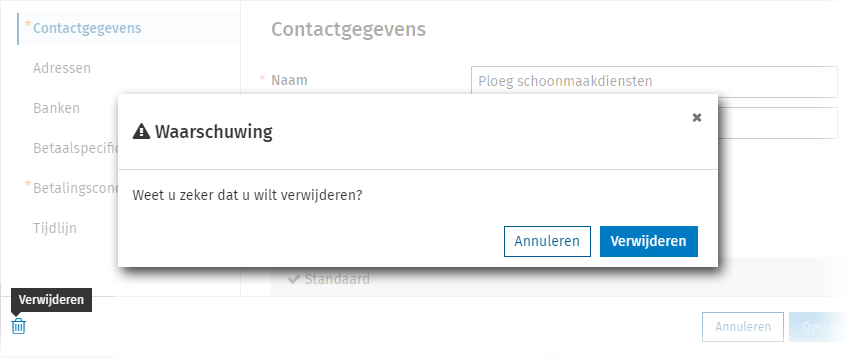
Daarnaast is het een optie om relaties direct vanuit de lijsten 'Leveranciers' en 'Klanten' te verwijderen. Markeer één of meer relaties door het vinkje te plaatsen voor de relatienaam. Onder in beeld is zichtbaar hoeveel relaties zijn aangevinkt. Klik vervolgens op het prullenbak-icoontje om deze te verwijderen.

Elke relatie die middels de bovengenoemde stappen wordt verwijderd (blauwe tegels), komt terecht in de lijst 'Verwijderde leveranciers' of 'Klanten verwijderd'. Ga hiervoor naar het gedeelte 'Gerelateerd' aan de rechterzijde van het scherm. Een verwijderde relatie via deze module betekent in werkelijkheid het 'verbergen' van een relatie.

Vanuit deze lijsten is het een gemakkelijke stap om een verwijderde relatie terug te halen en dus te herstellen. Markeer de verwijderde relatie door het plaatsen van een vinkje en klik vervolgens op [Herstel] om de verborgen relatie terug te halen naar de lijst 'Leveranciers' of 'Klanten'.
Het daadwerkelijk verwijderen van een leverancier of klant is via de blauwe tegels niet mogelijk. Via de oranje tegel is het wel mogelijk om een relatie volledig te verwijderen. Dit kan alleen als er nog geen historie (zoals boekingen) verbonden is aan de te verwijderen relatie. Voor meer informatie, zie het kopje Verwijderen (of verbergen) via oranje tegels.
Verder lezen?



